如何设置电脑自动关机时间?
- 生活技巧
- 2025-04-04
- 4
如何设置电脑自动关机时间?
现代生活中,人们在使用电脑时常常需要进行多任务处理,有时候会遇到需要在一段时间后自动关闭电脑的情况。电脑自动关机功能能够帮助我们合理安排时间,防止长时间使用导致的资源浪费和安全隐患。如何设置电脑自动关机时间呢?本文将为您提供详尽的步骤和相关技巧。
一、Windows系统下设置电脑自动关机时间
Windows系统提供了简单的命令行工具,可以轻松设置自动关机。
步骤一:打开命令提示符
在Windows10或Windows8中,您可以通过在任务栏搜索框输入“cmd”或“命令提示符”,然后右键点击出现的应用程序,选择“以管理员身份运行”。
在Windows7及更早版本中,您可以通过点击“开始”按钮,选择“所有程序”,找到“附件”,在其中找到“命令提示符”,同样右键选择“以管理员身份运行”。
步骤二:输入自动关机命令
在命令提示符窗口中,输入以下命令来设置自动关机:
```
shutdown-s-t秒数
```
“秒数”是指从现在起直到电脑关闭所经过的秒数。如果您希望电脑在60分钟后自动关机,则输入:
```
shutdown-s-t3600
```
步骤三:取消自动关机
如果需要取消已经设置的自动关机,可以输入以下命令:
```
shutdown-a
```
这会取消之前设置的自动关机计划。
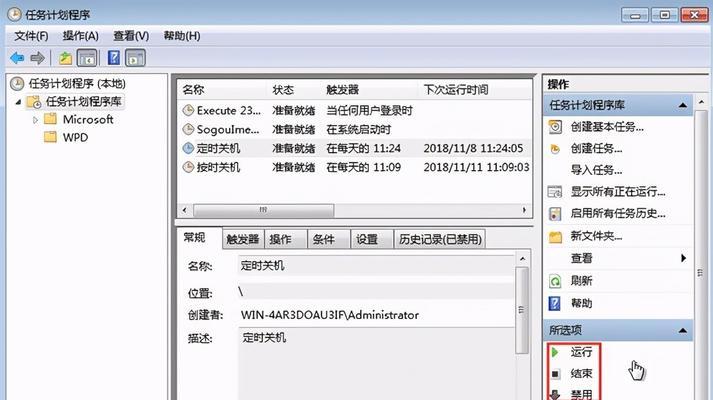
二、Mac系统下设置电脑自动关机时间
对于Mac用户,可以通过“系统偏好设置”中的“节能器”来设置自动关机。
步骤一:打开节能器
点击屏幕左上角的苹果菜单,选择“系统偏好设置”。
点击“节能器”图标。
步骤二:设置自动关机
在节能器的窗口中,切换到“计划…”选项。
您可以设置电脑在一周中的特定日子和时间自动启动和关闭。

三、常见问题与实用技巧
问题一:忘记取消自动关机怎么办?
如果您忘记了取消已经设置的自动关机,电脑将会按照预设时间自动关机。为了避免数据丢失,建议在长时间离开电脑前,养成检查是否设置了自动关机的习惯。
问题二:电脑正在使用中,能否设置自动关机?
可以的。不论电脑当前的状态如何,都可以设置自动关机。但如果电脑处于忙碌状态(如正在进行大量数据处理或安装程序),则建议您先保存好工作,然后再执行关机操作。
实用技巧:
对于长时间不使用电脑时,可以设置一个较早的自动关机时间,以节省电能并延长硬件使用寿命。
若您常常需要在特定时间关机,可考虑使用任务计划程序(Windows)或“时间机器”(Mac)来设置重复任务。
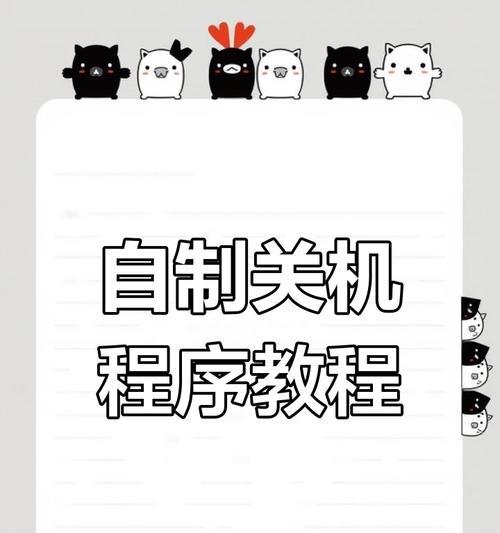
综上所述
设置电脑自动关机是一个简单而实用的操作,能够帮助用户合理管理电脑的使用时间,防止因忘记关机而造成的资源浪费或安全隐患。无论是Windows系统还是Mac系统,都提供了便捷的工具来实现这一功能。根据本文的指导,您就可以轻松设置适合自己的自动关机时间了。记得在使用这些功能时,要确保所有重要工作都已经保存,避免数据丢失。希望本文能够帮助您更有效地管理电脑使用时间,提升工作效率。
版权声明:本文内容由互联网用户自发贡献,该文观点仅代表作者本人。本站仅提供信息存储空间服务,不拥有所有权,不承担相关法律责任。如发现本站有涉嫌抄袭侵权/违法违规的内容, 请发送邮件至 3561739510@qq.com 举报,一经查实,本站将立刻删除。